您的位置:首页 > 谷歌浏览器插件数据同步失败解决方案
谷歌浏览器插件数据同步失败解决方案
时间:2025-07-12
来源:谷歌浏览器官网
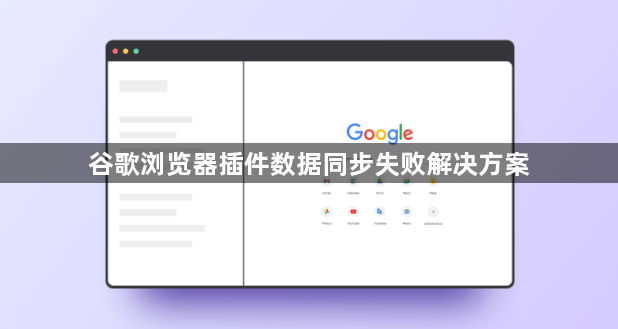
1. 检查网络连接:确保设备已连接到互联网,并且网络稳定。可以尝试打开其他网页,查看是否能够正常加载。若网络不稳定或速度过慢,可能会导致同步失败。可尝试重启路由器、切换网络环境等。
2. 确认账户登录状态:检查是否已正确登录谷歌账户。在浏览器的右上角,点击头像或账户初始图标,查看账户信息是否正确显示。若未登录或登录错误,重新登录正确的谷歌账户。
3. 开启同步功能:进入浏览器的设置页面,找到“同步和谷歌账户”选项,点击进入后选择“打开数据同步”并确认。同时,检查需要同步的具体项目(如书签、密码、历史记录等)是否已勾选,确保“扩展程序”选项已开启。
插件与浏览器维护
1. 更新插件版本:检查当前使用的插件和Chrome扩展版本,访问官方页面或应用商店,确保已安装最新版本。旧版本的插件可能在Chrome升级后,无法正确与服务器通信,导致数据不能及时同步。
2. 清理缓存和Cookie:过多的缓存和Cookie可能会影响同步功能。点击浏览器右上角的三个点图标,选择“设置”,然后在“隐私和安全”部分,点击“清除浏览数据”。在弹出的窗口中,选择清除全部时间的数据,并勾选“缓存图像和文件”以及“Cookie和其他网站数据”等选项,点击“清除数据”按钮。
3. 检查插件兼容性:查看插件是否与当前浏览器版本兼容,若不兼容,可尝试下载适配当前浏览器版本的插件,或升级浏览器到最新版本。
高级修复与手动操作
1. 手动触发同步:在浏览器地址栏中输入`chrome://sync-internals/`,然后按回车键。在打开的页面中,点击“About”部分的“Request Start”或“Trigger GetUpdates”按钮,手动触发同步操作。
2. 关闭并重新开启同步功能:在Chrome浏览器中,点击右上角的三个点图标,选择“设置”。在左侧菜单中,找到并点击“同步和谷歌账户”。在“同步”部分,关闭“同步所有数据”开关,等待片刻后,再重新打开该开关,开启同步功能。
3. 检查Google账户:确认你的Google账户在其他设备上是否能正常同步书签或其他数据,以排除账户本身的问题。如果账户在其他设备上也无法正常同步,可尝试重置账户密码或联系Google客服寻求帮助。
